Jak můžeme otočit obrazovku zámku v systému Windows 8

Další nová funkce pro Operační systém Windows 8 je to a Uzamknout obrazovku, kterou většina uživatelů považuje za nezbytnou tablety, ale to může být pro uživatele dráždivé stolní počítače.

Pokud patříte mezi ty v poslední kategorii a nechcete, aby se zobrazovala obrazovka uzamčení pokaždé, když zamknete počítač, pak můžete velmi snadno Deaktivovat postupujte podle kroků popsaných níže.
Co deaktivuje zamykací obrazovku ve Windows 8?
DACA vypněte zamykací obrazovku ve Windows 8, atunci cand porniti sistemul sau cand doriti sa il deblocati, přímo se zobrazí přihlašovací obrazovka, aniž by se předtím zobrazila zamykací obrazovka (samozřejmě).
Jak deaktivujeme zamykací obrazovku ve Windows 8?
- OTEVŘENO Editor politiky skupiny (chuť Windows + r otevřít Běh, pak napište Gpedit.msc A dát Zadejte)
- Navigati Catre Konfigurace počítače > Administrativní šablony > Ovládací panel > Personalizace
- v pravém panelu dvakrát klikněte (nebo klikněte pravým tlačítkem > Vlastnosti) u vchodu Nezobrazovat zamykací obrazovku
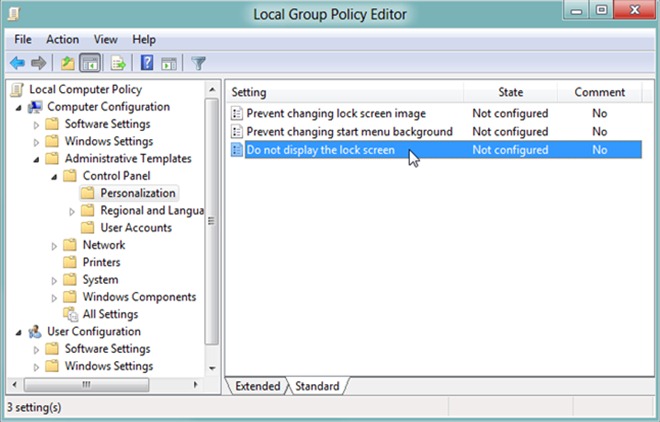
- ve vybraném okně vlastností Povoleno, pak klikněte na Dobře
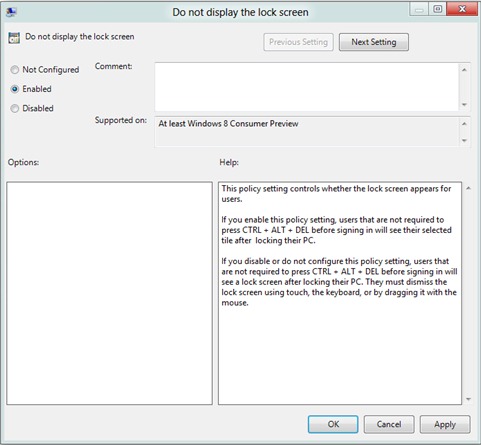
Pro případ, že bys někdy chtěl znovu aktivovat Lock Screen-ul, postupujte stejně jako výše a vyberte Deaktivované nebo Není nakonfigurováno.
Nastavení tajnosti – Jak deaktivovat zamykací obrazovku v systému Windows 8
Jak můžeme otočit obrazovku zámku v systému Windows 8
Co je nového
O Stealth
Nadšenec do technologií, s radostí píšu na StealthSettings.com od roku 2006. Mám bohaté zkušenosti s operačními systémy: macOS, Windows a Linux, ale také s programovacími jazyky a bloggingovými platformami (WordPress) a pro online obchody (WooCommerce, Magento, PrestaShop).
Zobrazit všechny příspěvky od StealthMohlo by vás také zajímat...


Jedna myšlenka “Jak můžeme otočit obrazovku zámku v systému Windows 8”